Ghost Spectre Windows 10 Superliteは、Windows 10の改造版です。その名前からも分かる通り、Ghost Spectreからは不要な機能が削除されているため、とても軽量です。そのため、どのPCでも更新やRAMの容量を気にすることなく、そして速度が遅く古いHDDであっても、Windowsの利点を享受することができます。
Ghost Spectre Windows 10 Superliteは、低スペックPCにもスムーズにインストールできます。このシステムの特徴を知った後で、インストールするかどうかを決めて下さい。
低スペックPC向けのシステムとしては、Ghost Spectre Windows 10 Superlite以外にも、以下のようなものがあります。
Ghost Spectre Windows 10 Superliteから削除された機能
前述の通り、Ghost Spectre Windows 10 Superliteからは多くの機能が削除されています。削除された機能やアプリを以下にまとめました。
- CortanaなどのWindows標準アプリやシステムアプリの削除
- Windowsセキュリティ、Windows Defender、SmartScreenの削除
- OneDriveの削除
- エラー報告の削除(Superliteのみ)
- 回復環境の削除(Ghost Toolboxで追加可能)
- リモートデスクトップ、タブレットキーボード、NFC、クリップボード、集中モードの無効化(Superliteのみ)
- アクションセンターと通知の無効化(Superliteのみ)
- UACの無効化(通知なし)
- Telemetry(Superliteのみ)
関連記事: ISOファイルからNexus LiteOS 10 22H2をインストールする方法 [完全ガイド]
Ghost Spectre Windows 10 Superliteの機能
Ghost Spectre Windows 10 Superliteの主な特徴を以下にまとめました。
- ブロートウェアなし
- コンパクト統合 + LZX(アルゴリズム)
- .NET Framework 4.0/4.5/4.6/4.7/4.8の強制
- ページファイル、サービス、スケジュール、検索インデックスの最適化
- プライバシーの最適化とパフォーマンスモード
- Ghost Toolbox(Windows Storeおよびその他のアプリの追加・削除)
- Ghost Customで起動を多機能化
- GhostDark Purple V2のテーマ
- GhostDark(Betaテスト版フルダークテーマ)
- 他の言語とキーボードに対応
- UWPゲームやアプリに対応
- Windows 10 バージョン2009/2004への更新可能
- Windows Updateを2030年まで一時停止可能
- アイコンパック、Windowsテーマなど
Ghost Spectre Windows 10 Superliteをインストールしたい場合は、まずISOファイルをダウンロードしてから、インストールメディアを作成する必要があります。その後、手順に従ってシステムをインストールします。
Ghost Spectre Windows 10 Superliteのダウンロード
システムを最初からインストールするには、まずインターネットからGhost Spectre Windows 10 Superlite ISOをダウンロードする必要があります。ニーズに応じて適切なバージョンをダウンロードして下さい。
21H1 (2009) 64-bit: 最も軽量でコンパクトなバージョンで、Defenderは搭載されていません。ビルド番号は1904.1021です。このバージョンのファイルサイズは3.02GBです。
21H1 (2009) 32-bit: 非常に軽量かつコンパクトです。このバージョンのファイルサイズは、64ビット版より小さい2.47GBです。
20H2 (2009) 64-bit: サイズは2.63ギガバイトです。このバージョン番号は1904.685です。
20H2 (2009) 32-bit: 32ビット版で、ファイルサイズは2.48GBです。ビルド番号は1904.630です。
上記のリンクをクリックしてGhost Spectre Windows 10 Superlite ISOをダウンロードした後、以下の手順に従ってシステムをインストールして下さい。
ステップ1: 公式ウェブサイトからRufusをダウンロードし、コンピューターにインストールします。
ステップ2: 空のUSBメモリをPCに接続します。USBメモリにデータが残っている場合は、事前に移動またはバックアップして下さい。そうしないと、データが失われるおそれがあります。
ステップ3: Rufusのメインインターフェースで「選択」ボタンをクリックします。
ステップ4: ポップアップウィンドウで、ダウンロードしたGhost Spectre Windows 10 SuperliteのISOファイルを見つけて選択し、「開く」をクリックして続行します。
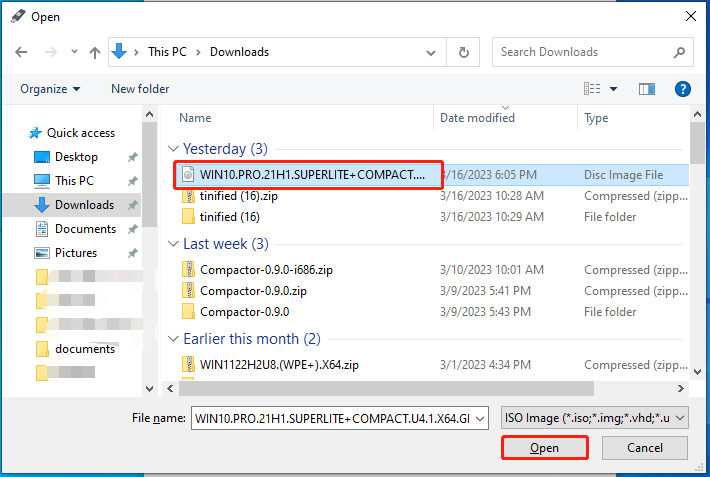
ステップ5: 特に指定がなければ、デフォルトの設定のまま「スタート」ボタンをクリックして下さい。
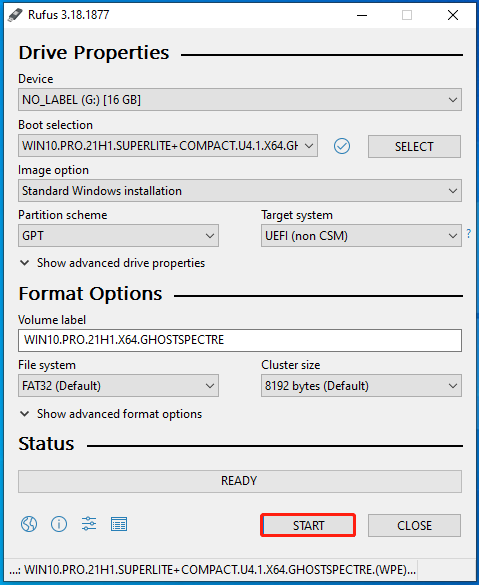
ステップ6: プロセスが終了したら、Windowsインストールメディアは完成です。その後、Ghost Spectre Windows 10 Superliteをインストールしたいコンピューターに、インストールメディアが入ったUSBメモリを接続します。
ステップ7: 対象のコンピューターを再起動して、ブートメニューに入ります。起動中に特定のブートキーを連打して下さい。
ステップ8: ブータブルUSBメモリを起動オプションとして設定し、画面の指示に従ってプロセスを完了します。